Hoe converteer je volledige statennamen naar afkortingen in Excel?
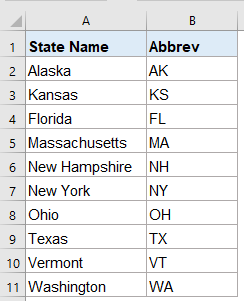
Als je een kolom met volledige statennamen hebt die je wilt omzetten naar hun bijbehorende afkortingen in de volgende kolom, zoals in de onderstaande schermafbeelding te zien is, hoe zou je dit probleem dan snel en gemakkelijk in Excel kunnen oplossen?
Converteer volledige statennamen naar afkortingen met de VLOOKUP-functie
Converteer afkortingen naar volledige statennamen met INDEX- en MATCH-functies
Converteer volledige statennamen naar afkortingen of vice versa met een geweldige functie
Converteer volledige statennamen naar afkortingen met de VLOOKUP-functie
| Staatnaam | Afkorting |
| Alabama | AL |
| Alaska | AK |
| Arizona | AZ |
| Arkansas | AR |
| Californië | CA |
| Colorado | CO |
| Connecticut | CT |
| Delaware | DE |
| Florida | FL |
| Georgia | GA |
| Hawaii | HI |
| Idaho | ID |
| Illinois | IL |
| Indiana | IN |
| Iowa | IA |
| Kansas | KS |
| Kentucky | KY |
| Louisiana | LA |
| Maine | ME |
| Maryland | MD |
| Massachusetts | MA |
| Michigan | MI |
| Minnesota | MN |
| Mississippi | MS |
| Missouri | MO |
| Montana | MT |
| Nebraska | NE |
| Nevada | NV |
| New Hampshire | NH |
| New Jersey | NJ |
| New Mexico | NM |
| New York | NY |
| North Carolina | NC |
| North Dakota | ND |
| Ohio | OH |
| Oklahoma | OK |
| Oregon | OR |
| Pennsylvania | PA |
| Rhode Island | RI |
| South Carolina | SC |
| South Dakota | SD |
| Tennessee | TN |
| Texas | TX |
| Utah | UT |
| Vermont | VT |
| Virginia | VA |
| Washington | WA |
| West Virginia | WV |
| Wisconsin | WI |
| Wyoming | WY |
Er is geen directe manier om deze taak in Excel uit te voeren, maar je kunt eerst alle statennamen en hun bijbehorende afkortingen op een lijst zetten en vervolgens de VLOOKUP-functie gebruiken om de afkortingen te verkrijgen.
Kopieer en plak eerst de linker statennamen en hun afkortingen naar je werkblad waar je ze wilt gebruiken.
Stel dat ik ze plak in cel A1:B51, en mijn gegevensbereik in D1:E11, zie onderstaande schermafbeelding:

Voer de volgende formule in of kopieer deze naar cel E2:
Sleep vervolgens de vulgreep naar beneden naar de cellen waar je deze formule wilt toepassen, en alle bijbehorende afkortingen worden onmiddellijk geretourneerd, zie onderstaande schermafbeelding:

Opmerking: In de bovenstaande formule is D2 de staatnaam waarvoor je de bijbehorende afkorting wilt retourneren, A2:B51 is het gegevensbereik waarin je zoekt, het getal 2 geeft het kolomnummer aan waarin de overeenkomende waarde wordt geretourneerd.

Ontdek de Magie van Excel met Kutools AI
- Slimme Uitvoering: Voer celbewerkingen uit, analyseer gegevens en maak diagrammen – allemaal aangestuurd door eenvoudige commando's.
- Aangepaste Formules: Genereer op maat gemaakte formules om uw workflows te versnellen.
- VBA-codering: Schrijf en implementeer VBA-code moeiteloos.
- Formule-uitleg: Begrijp complexe formules gemakkelijk.
- Tekstvertaling: Overbrug taalbarrières binnen uw spreadsheets.
Converteer afkortingen naar volledige statennamen met INDEX- en MATCH-functies
Als je de volledige statennamen wilt krijgen op basis van de afkortingen, kunnen de INDEX- en MATCH-functies je helpen.
Kopieer of voer de onderstaande formule in een lege cel in waar je het resultaat wilt krijgen:
Sleep vervolgens de vulgreep naar beneden naar de cellen waar je deze formule wilt toepassen, en alle bijbehorende afkortingen worden onmiddellijk geretourneerd, zie onderstaande schermafbeelding:

Opmerking: In deze formule is D2 de criteria waarde waarvoor je de bijbehorende informatie wilt retourneren, A2:A51 is de lijst die de waarde bevat die je wilt retourneren, B2:B51 is de kolom waarin je zoekt.
Converteer volledige statennamen naar afkortingen of vice versa met een geweldige functie
Als je Kutools voor Excel hebt, kun je met de functie Zoek van rechts naar links de afkortingen of volledige statennamen snel en gemakkelijk uit de originele tabel van statennamen en afkortingen halen.
Tips:Om deze functie Zoek van rechts naar links toe te passen, moet je eerst Kutools voor Excel downloaden en vervolgens de functie snel en gemakkelijk toepassen.
Na het installeren van Kutools voor Excel, doe dan het volgende:
1. Klik op Kutools > Super ZOEKEN > Zoek van rechts naar links, zie onderstaande schermafbeelding:

2. Voer in het dialoogvenster Zoek van rechts naar links de volgende handelingen uit:
- Selecteer de zoekwaardecellen en uitvoercellen in de sectie Zoekwaarden en Plaatsingsgebied;
- Specificeer vervolgens de bijbehorende items in de sectie Gegevensbereik.
Opmerking: Als je de #N/B foutwaarde wilt vervangen door een andere tekstwaarde, hoef je alleen de optie Vervang niet-gevonden waarden (#N/B) door opgegeven waarde aan te vinken en vervolgens de tekst die je nodig hebt in te typen.

3. Klik vervolgens op de knop OK, de overeenkomende records zijn geretourneerd op basis van de zoekwaarden, zie onderstaande schermafbeelding:

Tips: Om de afkortingen te krijgen op basis van de volledige statennamen, hoef je alleen de Sleutelkolom en Retourkolom in het dialoogvenster Zoek van rechts naar links te wijzigen zoals je nodig hebt.
Download en probeer Kutools voor Excel nu gratis uit!
Beste productiviteitstools voor Office
Verbeter je Excel-vaardigheden met Kutools voor Excel en ervaar ongeëvenaarde efficiëntie. Kutools voor Excel biedt meer dan300 geavanceerde functies om je productiviteit te verhogen en tijd te besparen. Klik hier om de functie te kiezen die je het meest nodig hebt...
Office Tab brengt een tabbladinterface naar Office en maakt je werk veel eenvoudiger
- Activeer tabbladbewerking en -lezen in Word, Excel, PowerPoint, Publisher, Access, Visio en Project.
- Open en maak meerdere documenten in nieuwe tabbladen van hetzelfde venster, in plaats van in nieuwe vensters.
- Verhoog je productiviteit met50% en bespaar dagelijks honderden muisklikken!
Alle Kutools-invoegtoepassingen. Eén installatieprogramma
Kutools for Office-suite bundelt invoegtoepassingen voor Excel, Word, Outlook & PowerPoint plus Office Tab Pro, ideaal voor teams die werken met Office-toepassingen.
- Alles-in-één suite — invoegtoepassingen voor Excel, Word, Outlook & PowerPoint + Office Tab Pro
- Eén installatieprogramma, één licentie — in enkele minuten geïnstalleerd (MSI-ready)
- Werkt beter samen — gestroomlijnde productiviteit over meerdere Office-toepassingen
- 30 dagen volledige proef — geen registratie, geen creditcard nodig
- Beste prijs — bespaar ten opzichte van losse aanschaf van invoegtoepassingen